win7系统输入法图标不见了怎么办 win7右下角输入法的图标不见了怎么解决
更新时间:2021-04-23 17:28:56作者:zhong
大家都清楚电脑桌面右下角会有一个输入法图标,有的是显示在任务栏里的,有的就显示在外面,但有win7说他的输入法图标却不见了,这应该是系统设置的问题,那么win7系统输入法图标不见了怎么办呢,下面小编给大家分享解决该问题的方法。
解决方法:
1、点击右下角,没有显示的图标。

2、点击“开始”,找到“控制面板”。
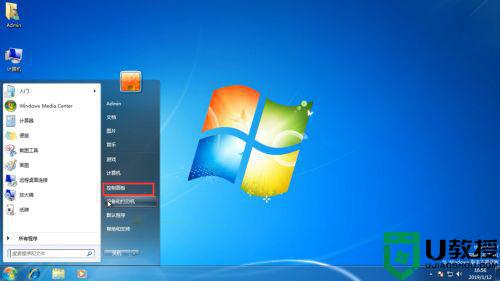
3、选择“更改键盘或其它输入法”。
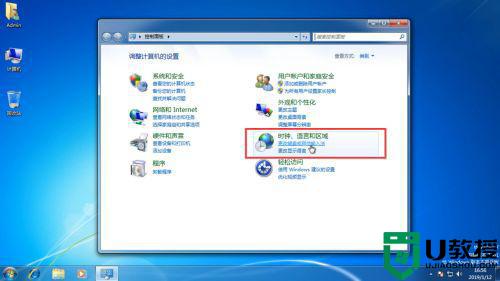
4、找到“键盘和语言”,点击“更改键盘”。
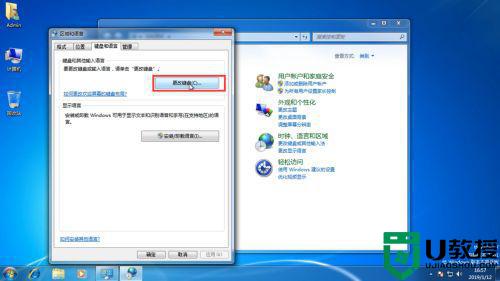
5、选择“语言栏”,选择“停靠于任务栏”。
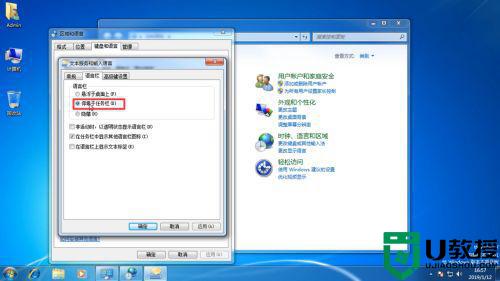
6、点击“应用”,可以在右下方看到图标。

7、也可以在右下角进行设置。

8、选择“美式键盘”,点击“应用”,点击“确定”即可。

以上就是win7输入法图标不见了的解决方法,有遇到输入法图标不见了的话,可以按上面的方法来进行解决。
win7系统输入法图标不见了怎么办 win7右下角输入法的图标不见了怎么解决相关教程
- w7系统输入法图标不见了怎么办 win7右下角输入法图标不见如何找回
- win7电脑右下角输入法图标不见了如何解决
- Win7输入法图标不见了怎么办?几招完美解决Win7输入法图标消失的问题
- win7输入法不见了怎么调出来 win7输入法图标不见了怎么找回恢复
- win7输入法图标不见了怎么调出来图标
- 台式机win7右下角网络图标不见了怎么办 win7台式机右下角网络图标没有了如何找回
- win7输入法不见了怎么办 win7调不出输入法的处理方法
- win7的音量图标不见了怎么办 win7的音量图标不见怎么解决
- win7右下角网络图标不见了连不上网怎么办
- win7电脑音量图标不见了怎么办 win7音量图标不见了如何恢复
- Win11怎么用U盘安装 Win11系统U盘安装教程
- Win10如何删除登录账号 Win10删除登录账号的方法
- win7系统分区教程
- win7共享打印机用户名和密码每次都要输入怎么办
- Win7连接不上网络错误代码651
- Win7防火墙提示“错误3:系统找不到指定路径”的解决措施
热门推荐
win7系统教程推荐
- 1 win7电脑定时开机怎么设置 win7系统设置定时开机方法
- 2 win7玩魔兽争霸3提示内存不足解决方法
- 3 最新可用的win7专业版激活码 win7专业版永久激活码合集2022
- 4 星际争霸win7全屏设置方法 星际争霸如何全屏win7
- 5 星际争霸win7打不开怎么回事 win7星际争霸无法启动如何处理
- 6 win7电脑截屏的快捷键是什么 win7电脑怎样截屏快捷键
- 7 win7怎么更改屏幕亮度 win7改屏幕亮度设置方法
- 8 win7管理员账户被停用怎么办 win7管理员账户被停用如何解决
- 9 win7如何清理c盘空间不影响系统 win7怎么清理c盘空间而不影响正常使用
- 10 win7显示内存不足怎么解决 win7经常显示内存不足怎么办

